Загрузить программу MS Word.
Установить следующие параметры для набора текста, используя только пункты строки меню. Файл/ Параметры страницы:
- Поля печатной страницы: левое — 3 см, правое — 1 см,
верхнее и нижнее — 2 см.
- Размер печатной страницы: формат А4, книжная ориентация бумаги.
- Формат/Абзац:
- Отступ для красной строки — 1,5 см.
- Абзацные отступы левый и правый: для первого абзаца — по 1 см, для остальных — 0 см.
- Междустрочный интервал — полуторный.
- Выравнивание текста — по ширине, заголовка — по центру страницы.
- Формат/Шрифт:
- Размер шрифта: для заголовков — 16, полужирный начертание курсивом; для текста — 14, обычный.
- Интервал между символами — обычный.
Наберите текст согласно варианту. Создайте документ, содержащий заданную бухгалтерскую форму.
Вставка номеров страниц, колонтитулов.
Пронумеруйте страницы документа, начиная со 2-ой (убрать флажок Номер на первой странице). Установите номер страницы: Положение – внизу, Выравнивание – от центра.
Используя команду меню Вид/Колонтитулы, изучите назначение кнопок панели Колонтитулы, подводя к ним курсор мыши. В колонтитулы введите следующую информацию:
в нижний колонтитул название учебного заведения и номера страниц в верхний колонтитул ФИО, дату создания, автор
Создание таблицы.
Для того, чтобы создать таблицу в документе, надо:
- установить курсор на место, куда надо вставить таблицу.
- в меню Таблица выбрать пункт Добавить таблицу.
- в появившемся окне Вставка таблицы ввести необходимое количество строк и столбцов.
- нажать ОК.
Таблица в Word состоит из строк и столбцов ячеек, которые можно заполнять текстом и рисунками. Первоначально таблицы имеют линии сетки, которые не выводятся на печать. Для того, чтобы линия сетки отображалась на экране, надо в меню Таблица поставить галочку (флажок) возле пункта Сетка.
Удаление таблицы (ячеек, строки, столбца, содержимое таблицы).
Для того, чтобы удалить таблицу вместе с её содержимым, надо: выделить таблицу, нажать кнопку Вырезать. Для того, чтобы удалить ячейки из таблицы, надо: выделить ячейки, которые следует удалить, включая символы ячеек, в меню Таблица выбрать команду Удалить ячейки, установить переключатель, отвечающий нужному параметру. Для того, чтобы удалить строки или столбцы из таблицы, надо: выделить строки или столбцы, которые следует удалить. в меню Таблица выбрать команду удалить строки (столбцы). Для того, чтобы удалить содержимое таблицы, надо: выделить элемент, который следует удалить, нажать клавишу Del.
Форматирование таблицы.
Для того, чтобы разбить одну ячейку таблицы на несколько, надо: выделить ячейки, предназначенные для разбиения, в меню Таблица выбрать команду Разбить ячейки, ввести количество столбцов, на которое следует разбить каждую ячейку.
Для того, чтобы объединить ячейки одной строки таблицы в одну ячейку: выделить ячейки, предназначенные для слияния, в меню Таблица выбрать команду Объединить ячейки.
Для того, чтобы предотвратить разбиение строки таблицы на две страницы, надо: выделить таблицу, в меню Таблица выполнить команду Ширина и высота ячейки, а затем выбрать складку "Строка", снять флажок "Переносить строки на следующую страницу".
Для того, чтобы выровнять таблицу или её строки, надо: выделить таблицу или строки, которые следует выровнять, в меню Таблица выполнить команду Высота и ширина ячейки, а затем выбрать вкладку Строка, для выравнивания таблицы или выделенных строк выбрать один из трёх параметров из списка "Выравнивание", "Влево", "Вправо", "По центру".
Для того, чтобы добавить к таблице обрамление и заливку вручную:
- для добавления обрамления и заливки ко всей таблице выделить её целиком, для добавления обрамления и заливки к определенным ячейкам выделить только их, включая символы ячеек,
- в меню Формат выбрать команду Обрамление и заливка,
- выбрать требуемые параметры.
- Выполнение вычислений в таблице.
- Чтобы посчитать сумму строки или столбца чисел, надо:
- Выделить ячейку, в которой будет отображаться сумма.
- Выберите команду Формула в меню Таблица,
Чтобы быстро просуммировать строку или столбец чисел, выделите ячейку, в которую будет помещаться сумма, а затем нажмите кнопку Автосумма на панели инструментов Таблицы и границы.
Результат представлен на рисунке 1.
Далее результат сохраняется как шаблон.
Шаблон — это тип документа, при открытии которого создается его копия. В Microsoft Office Word 2007 шаблон может иметь расширение dotx или dotm (файл типа dotm позволяет выполнять макросы в файле). Шаблоны — это обычные документы, но содержащие рекомендуемые разделы или обязательный текст, а также элементы управления содержимым, такие как стандартный раскрывающийся список или специальная эмблема. К разделу шаблона можно добавить защиту или применить к шаблону пароль, защищающий содержимое шаблона от изменений.
Сохранение результата как шаблона показано на рисунке 2. 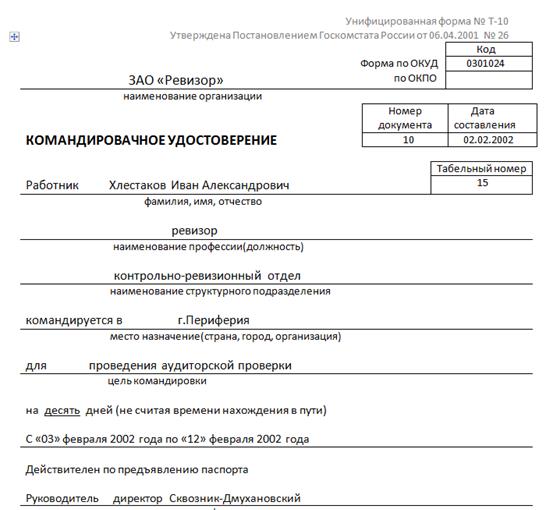
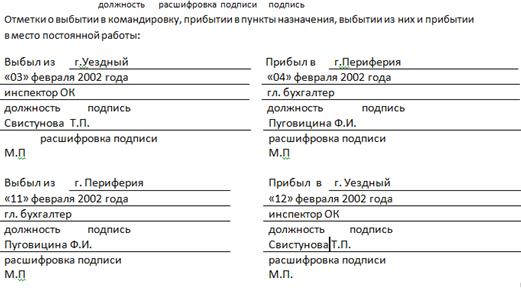
Рис.1Командировачное удостоверение
|
|

Рис.2 Сохранение документа
Вывод. Предложенная форма бухгалтерского документа "Командировочное удостоверение" была получена с помощью таблиц WORD, используя видимые и невидимые границами, с помощью объединения ячеек и других приёмов форматирования. Формы документов лучше хранить в шаблонах.
Список используемой литературы
1. Поляков В. П. Информатика для экономистов: учебник для бакалавров / под ред. В. П. Полякова. — М.: Издательство Юрайт, 2014. — 524 с. — Серия: Бакалавр. Базовый курс.
2. Информатика для экономистов. Практикум: учеб. пособие для бакалавров / под ред. П. П. Полякова, В. П. Косарева. М.: Издательство Юрайт, 2014. 343 с. — Серия: Бакалавр. Базовый курс.
3. Информатика: практикум для экономистов: учеб. пособие / В.П. Косарев, Е.А. Мамонтова. –М.: Финансы и статистика; ИНФРА- М, 2009. -544 с.
4. Экономическая информатика: Учеб. пособ. /Под ред. В. П. Косарева. – М.: Финансы и статистика; ИНФРА- М, 2005. – 512 с.
5. Чистов Д.В., ред. Экономическая информатика. Учебное пособие. Издательство: КноРус, 2009. - 512 с. (ЭБС book.ru)
 2015-04-30
2015-04-30 278
278







